フォルダに入っているファイルの、パスを取得する方法です。
- 必要なファイルが入っているフォルダを表示
- ファイル名をすべて選択
- shiftキー押しながら右クリック
- 「パスのコピー」を選択
とっても簡単だった!
ペーストすると、1ファイルごとに1行ずつ、パス名が表示されます。
そのあとの作業を考えると、excelにペーストするのがいいかな。
フォルダに入っているファイルの、パスを取得する方法です。
とっても簡単だった!
ペーストすると、1ファイルごとに1行ずつ、パス名が表示されます。
そのあとの作業を考えると、excelにペーストするのがいいかな。
ITエンジニア歴2か月目に入ったゆこです。
昨日、約2週間の学習を終えてLinuxの世界的な資格であるLPICのlevel1を受験。
101試験を見事合格してきました!
1か月前にはLinuxという言葉も知らなかった。
LPICという資格試験があることを知ったのは2週間前。
そんなわたしでも試験にパスし、学習の成果をひとつ目に見える形で表すことができました。
せっかくですので、
所感をまとめて記録しておきます。

試験結果は、スコアレポートのとおり。
スコアは800点中500点。
合格ラインが500点なので、ジャスト!ぎりっぎりの合格です。
セクションごとの記録を見てみると、4項目中3つは正解率70%越え。
しかし、システムアーキテクチャが25%と、大きく足をひっぱりました。
とにかく合格!という戦略で学習していたので、予定通りといえば予定通り。
もうちょっと余裕あるかな~?とも思っていましたが^^;
会社のLPIC受験済みの先輩たちや、以前に受験したエンジニアさんたちのブログから情報を得てはいましたが、自分が試験を受けて驚くことも多くありました。
LPICの問題は、まず試験の申し込みがやたら分かりにくい事。
わたしは受験前日に申し込みをしたのですが、申し込みページが分かりにくくて結構苦戦しました。
各地にあるテストセンターで毎日のように試験が受けられるLPIC。
最寄りの試験会場を調べたところ、歩いてでも行ける範囲に会場があることが判明。
会場にもよりますが、申し込めば最短で翌日に試験が受けられます。
「勉強進めて、受けられるレベルになってから申し込みしよう~」とのんきに構えていたわたし。
が、申し込み手順がかなり複雑でした。
やることとしては、
の3ステップ。
LPIC自体がカナダでつくられたものだからか、登録を2回する必要があります。
また、受験申込のページもサイトからなかなか見つけられません。
受験申し込みページはこちら▼
https://www.pearsonvue.co.jp/Clients/LPI/Confidentiality-agreement.aspx
申し込み手順は1分でわかるLPIC試験会場の調べ方(+詳細情報も)にまとまっていて、かなり助かりました。
わたしみたいに直前申し込みを考える方もいらっしゃると思うけど、試験直前は勉強時間を確保するために登録とかのやっかいなことに時間を割きたくないところ。
ステップ2の登録までは事前に済ませておき、スムーズに受験申し込みをできるようにしましょう。
LPIC試験は、試験の問題文も分かりにくすぎます。
理由は、英語で書かれた問題を翻訳して出題されているから。
事前に受験経験のある会社の先輩いわく、「問題文は、ちょっと昔のGoogle翻訳みたいな感じ」とのこと。
とはいえ、資格試験なんだからちょっと日本語おかしいなーレベルの問題が2・3問だろうと軽く考えていました。
受験してみたところ、予想以上の分かりにくさ。一問目から動揺しました。
自分の理解度が合格レベルを突破しても、試験当日は問題の意味が分からずに誤答になることもあると考えられます。
問題文が分かりにくいことも踏まえて、理解度を思っているより一段階あげてから試験会場にいくのがおすすめです。
試験会場のPCの画面があまりに大きすぎて、動揺しました。
あまりの大きさに、文字が読みにくかった。
あとフォントもつぶれててPなんか大文字なのか小文字なのかよく見えなかったりして。
普段、ちいさいノートパソコン使ってるのもあるのでしょうが、あまりにも大きすぎて問題見えにくいって、運営上だいじょうぶなの⁈とすこし心配になりました。
試験官からも画面が見えるようにして、不正防止か何かなのでしょうか・・・
わたしの行った会場だけなら、本当に見えにくいので変えてほしいな。
今回はできるだけ短期間でのLPIC合格という課題を会社から出されていました。
そのために、試験にパスするための戦略で勉強を進めてきました。
参考にしたのは、東大王でQuizKnockの伊沢拓司さんがファイナンシャルプランナーを受けたときの勉強法。
以前、FP(ファイナンシャルプランナー)の資格試験を受けたとき、勉強期間がわずかしかありませんでした。FPの試験は100点満点で60点以上を取れば合格。そこで採ったのが、出題範囲の2割を捨て、残りの8割を100%の確度を目指して記憶するという作戦です。100%を目指して、結果的に90%発揮されれば、80点×90%=72点。出題範囲のすべてを70%の力で覚えるよりも、効果的です。結果、6割ぴったりで合格しました。
"東大クイズ王"が机に座らないで勉強するワケ 記憶に定着させる技術を伝授しよう | PRESIDENT Online(プレジデントオンライン)
以前、興味深く思っていた伊沢さんの短期勉強法をわたしなりにアレンジしてLPIC勉強に取り入れました。
伊沢さんの勉強法の記事はこちらから▼
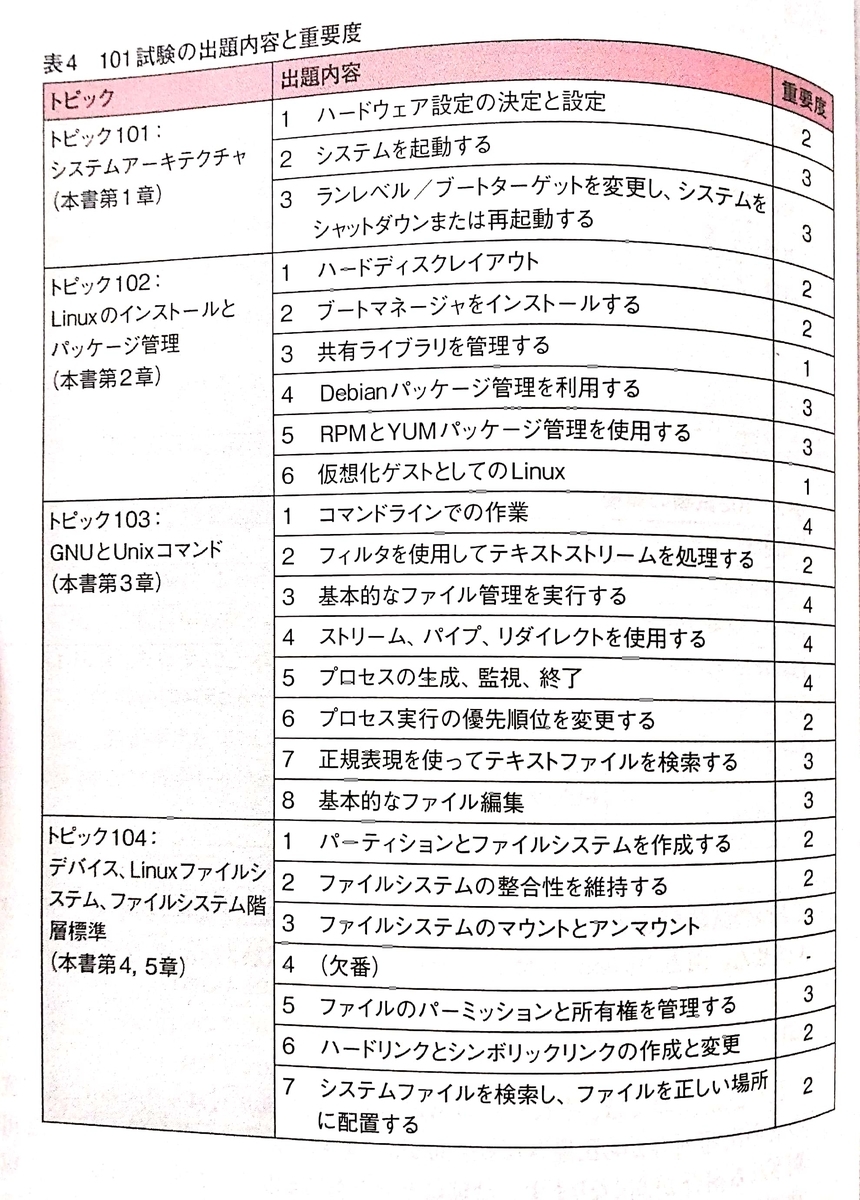
短期間でのLPIC取得のために、重要度3・4の問題だけにしぼって学習をすすめました。
LPICでは、出題範囲の分野ごとに重要度が1~5の5段階でレベル付けされています。
101では重要度5はありません。
LPIC公式のHPにも、重要度が高い問題はたくさん出すし、点数配分も多いよーという意味のことが明記されています。
客観的ウェイトについて: 各目標には重み付け値が割り当てられます。 ウェイトは、試験での各対象の相対的重要性を示します。 高い体重の目標は、より多くの質問で試験でカバーされます。
範囲ぜんぶを平等に勉強して身に付けることは、大切なこと。
でも、限られた時間の中で合格にたどり着くためには、持ち時間をどこに使うかが重要になってきます。
特に今回、Linuxの知識も0からの勉強スタートだったので、全部の範囲をカンペキにできる余裕はとてもありませんでした。
Linuxの合格ラインは、65%と言われています。
それならば、重要度3・4に優先的に時間を使っていこうと考えました。
具体的には、Linux受験者がみんな進めているPing-tという試験対策サイト。
わたしもお世話になりました。
このPing-tの最強WEB問題集の分野別モードを使う時に、重要度3・4の項目にだけチェックを入れていました。
あずき本と呼ばれるLinux教科書 LPICレベル1 Version5.0対応を辞書のように使いながら、問題を解きつつ理解を深めていきました。
とはいえ、重要度1・2の問題を一度も学習しないのは不安です。
こちらは、わざわざ学習しなくても模擬試験を解くときにでてきたものを覚えていくスタイルをとりました。
模擬試験に出てくるということは、重要度が低い項目の中でも出題されやすいところだと思われます。
そこだけしっかりやっておけば大丈夫かな~と。
項目上は範囲が分かれているけれど、実際の問題ではいろんな分野の知識も使って問題を解きますよね。
意識的に勉強しなくても、重要度のたかい問題を解き進めていくだけで実は別の範囲の知識も身に付いていた感覚です。
重要度が高い問題に注力するために、捨てる問題はきっぱりと捨てました。
Ping-tで表示される最近の高正答率ユーザーを見ていると、模擬試験で80%以上を出している人は、銀・銅の割合がかなり低いです。
これは、出題範囲の問題をどの範囲もカンペキな状態まで理解しているということ。
一方、わたしの試験受験当日の金・銀・銅の割合はこちら。
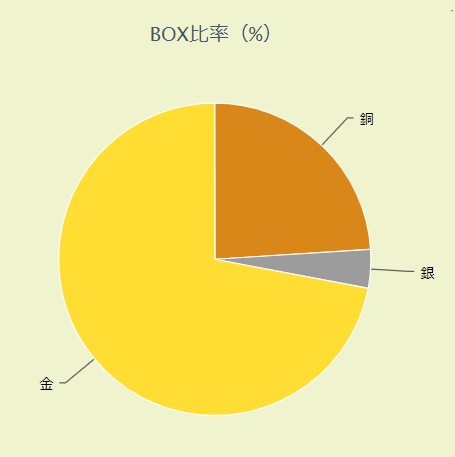
最後まで銅が24%もありました。
これでも、模擬試験モードだと正答率90%とか取れてたんです。
意識していたことは、
一度正解した問題は銀メダルになります。
が、銀にあるということは、正解することもあれば不正解になることもある不安定な問題。
この理解があいまいな銀問題を安定して正解できるようにすることが得点率アップにつながると思い、試験直前は銀問題だけにチェックをいれて対策していました。
もう一つ、わたしがほかの受験者の方と違う対策をしたと思っているのは、動画を使ったこと。
大人たちがずっと学び続ける生放送コミュニティ・schooにLPIC/LinuC(レベル1)試験対策という動画があったので、基礎はここで身に付けました。
Linux初心者の方が受験する場合、はじめにLinuxの基礎をざっと掴む必要があります。
多くの方の合格体験記では、
というのが一般的です。
業務でLinuxに触れているなど、Linuxの基礎知識のある方ならこれでいけると思います。
が、わたしのような完全初心者の方には、これすら難しいと感じました。
今回新型コロナの影響で外出自粛となっているため、本屋さんに参考書を選びにいくこともできなかったので1週間でLPICの基礎が学べる本は見てみたいと思いつつ、ついに見られずじまい。
Linux教科書 LPICレベル1 Version5.0対応は入手して学習に役立てましたが、ほとんどが文章による説明のため、はじめは何のことを説明しているのかすらさっぱりわかりませんでした。
そこで使ったのが以前から登録していたschooのLPIC/LinuC(レベル1)試験対策の動画。
講師の小口尊士先生が、解説と実演で分かりやすく教えてくれます。
パーソナリティーの徳田葵さんがわたしたちと同じ学習者目線で進めてくれるのも分かりやすいです。
LPIC以外にも、5000本以上のいろーんなジャンルの学べる動画を月額980円で見放題なので、有料にはなってしまいますが登録して損はないですよ。
LPICなんて再受験になったら15000円追加しなきゃいけないし、1回で受かりたいなら迷わず980円課金です。
「読む」よりも「聞く」の方が理解しやすい方はぜひチェックしてみてください。
LPICの学習時に学んだことをノートに書くとき、絵や図を使ったのはかなり効果がありました。
図や絵は、文字だけでまとめた情報よりも記憶に残りやすいことは研究でも明らかです。
絵心なんかないわたしですが、試験会場でも頭に思い浮かべた絵をいくつかご紹介します。
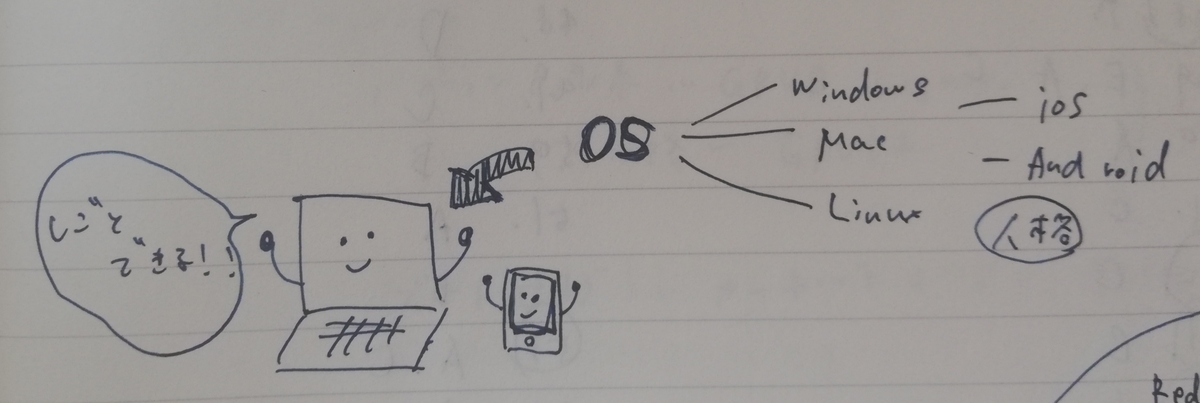

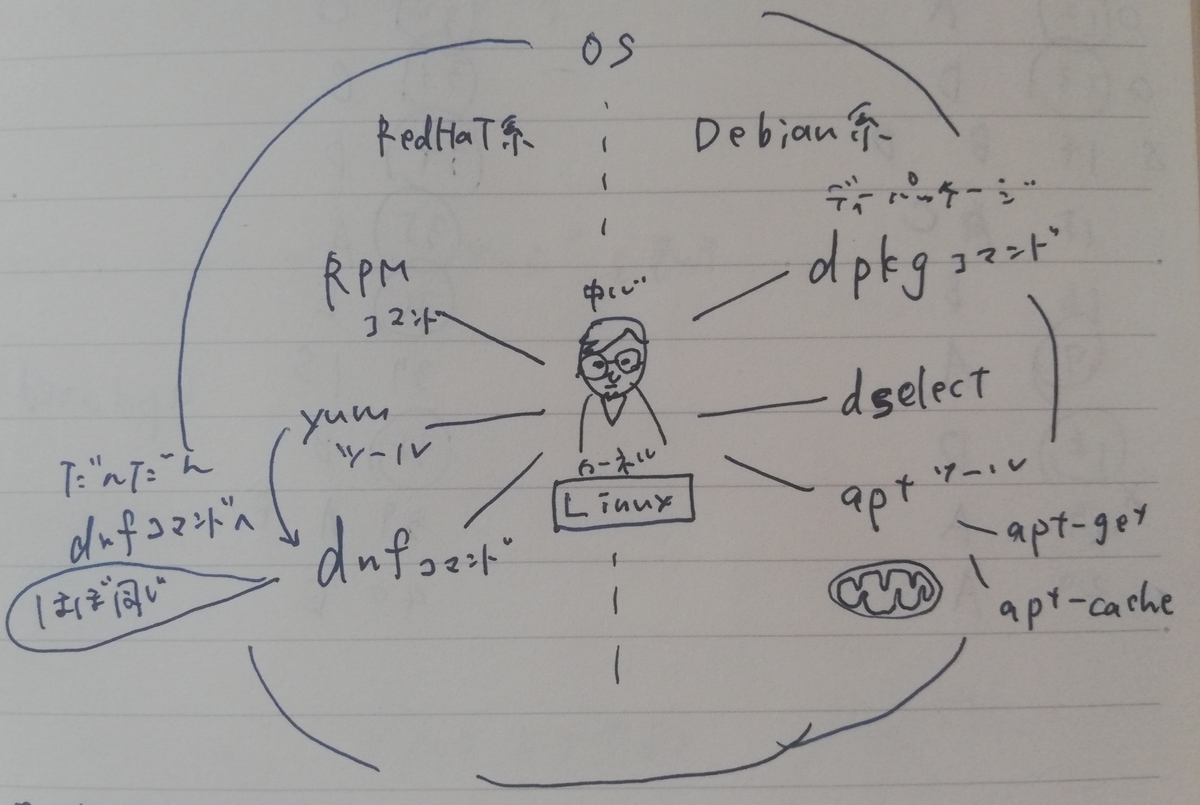
大事だと思ったことを文章でまとめたり、覚えるコマンドの表をつくったりもしたのですが、ちゃんと思い出せたのはやっぱり図解した情報だけ。
誰に見せる訳でもなく自分が思い出せればいいだけなので、自分なりのスケッチノートをつくることをおすすめします。
長くなってしまいましたが、以上がわたしのLPIC101合格までの戦略的勉強方法です。いかがでしたか。
試験をパスしてみて分かったことに、試験合格してもLinuxを使えるようになった訳じゃないということがあります。
Linuxの知識はたくさん勉強して頭にいれたけど、101持ってるから今すぐインフラエンジニアのお仕事できそう!という気持ちはまったくありません。
わたし自身、単純に暗記すればいいという勉強法はすきではありません。
どうせやるなら本質的に理解したい。
でも、ちゃんとやったところで実務でつかってみないとLinuxを使える人にはなれないな~ということが101試験でよーく分かりました。
どうせ使えるようにならないなら、できるだけ短期間で合格して、時間をほかの事の勉強にあてた方がいいと思いません?
こんな感じで戦略たてて、LPIC102も短期合格目指します。
以上、LPIC101、2週間で合格!戦略的勉強方法と振り返りでした!
ではまた^^

zypperコマンドはopenSUSEのパッケージ管理に使われます。
zypperのあとにつけて使うサブコマンドで、refreshとupdateの違いが分からなかったので調べてみました。
zypper refreshはリポジトリの更新に使います。
リポジトリは、パッケージがたくさん保管してある倉庫のような場所。
更新が必要になります。
zypper update (またはzypper up)は、システムの全パッケージをアップデートするのに使うコマンドです。
2つのサブコマンドの違いは、更新したい場所です。
Linuxでは、「zypperコマンドを使用して、リポジトリを更新したい。適切なコマンドは?」というような出題があります。
更新する対象に注意してサブコマンドを選ばなければいけませんね。
Linux教科書 LPICレベル1 Version5.0対応
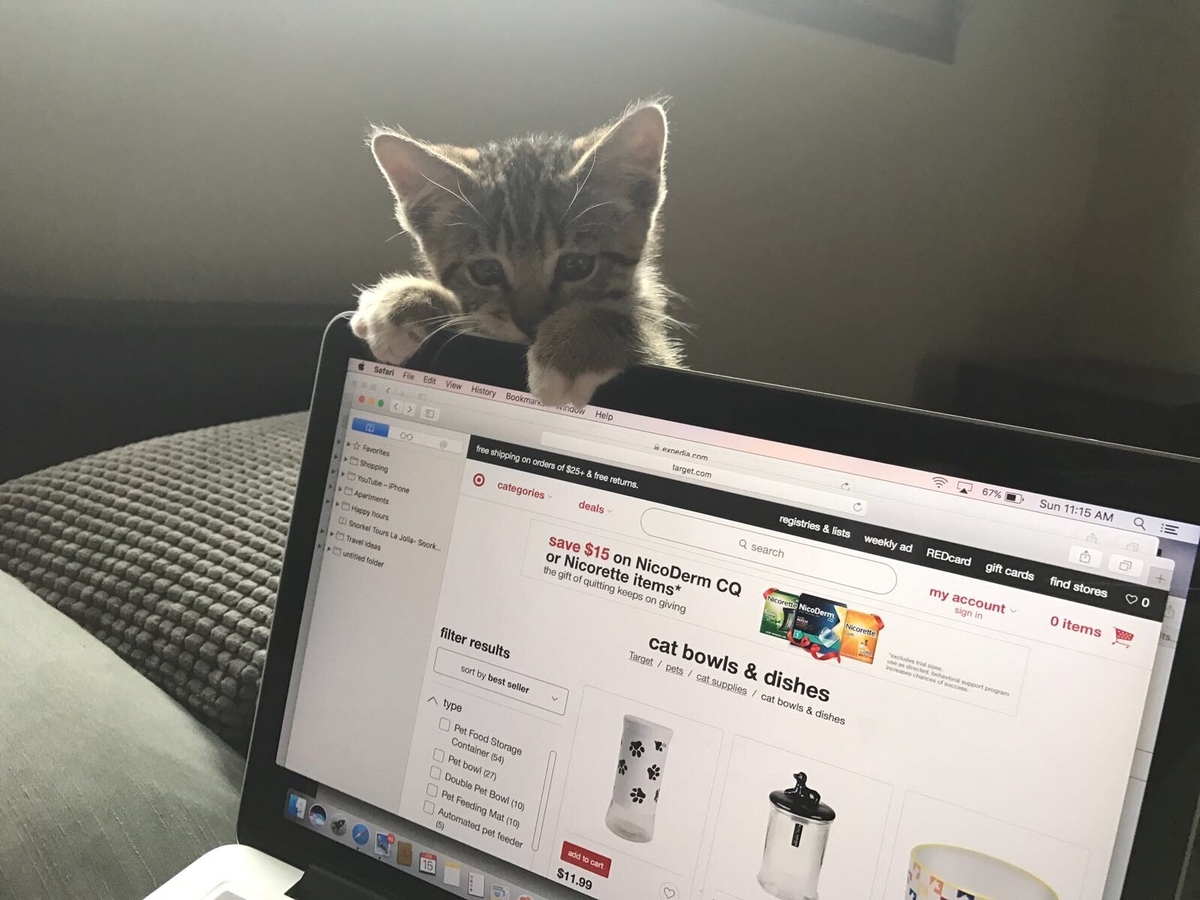
1か月でLPIC1取得をめざして勉強中のゆこです。
勉強スタートから6日目でした。
勉強した内容は次のとおり。
LPIC取得に向けて
めいいっぱい勉強しました!
勉強法を教えている立場でもあるので、効率のよい勉強法を自分にもいかしています。
勉強した内容はアウトプットするときに一番身に付くので、前日に学習した内容の確認として問題演習から入ろうとしました。
が、問題文を理解するだけの知識がまだ身に付いていませんでした。
なので作戦変更。
問題文を読んで、用語が半分はわかるまでは動画で講義を受けることにしました。
本を選ぶときにも、一番自分のためになる本は知っている内容と知らない内容が半々くらいの本だと言われています。
問題文にかかれている用語が半分くらいは分かるようになってから問題演習に入る方が、短期合格に近づきそうです。
上記した内容ともつながりますが、IT用語って分かりにくいカタカナ多いですよね。
カタカナ苦手なので用語の意味を自分のものにするまでに時間かかってます。
アーキテクチャ?パーミッション?何それおいしいの?って感じです。本当に。
分からない用語が出てきたら、小学生でも理解できるくらいのレベルで自分が説明できるように落とし込みます。
言葉が分からないと、勉強進まないですからね。
せっかくなので、勉強の成果をいくつかまとめておきます。

リポジトリは、Linuxを使う時に役立つ道具をまとめたパッケージをセットで置いてある倉庫みたいなところ。
必要なときに必要なパッケージを、このリポジトリという倉庫からもっていって使います。
ハードディスクという大きな空間を、小さな部屋に区切ること。
メリットは、しまいやすく探しやすくなること。
家の片付けと同じで、大きないれものに何でも全部つっこむと、必要なときに探すのに見つけるのが難しくなります。
そうならないように、
みたいに種類ごとにしきりをつけてしまうと、使いたいときにすぐに取り出せます。
ハードディスクにはたくさんのファイルをしまいます。
どこに何のファイルがあるのかを見つけやすくするために分けられた部屋がパーティション、分けることをパーティショニングといいます。
あるファイルに、ニックネームみたいに別の呼び名をつけること。
たとえば「ゆこ」というファイルがあったとします。
これを引き出しやすくするために、「ゆこちゃん」という名前もつけました。(ハードリンク)
そうすると、このファイルは「ゆこ」と検索しても見つかるし、「ゆこちゃん」と検索しても見つかります。
呼び名が2つになっただけで、ファイル本体がふたつになった訳ではありません。
でも2つの名前をつくることで、探しやすくなります。
ITの世界では、目に見えない部分を理解していかなくちゃいけない場面がたくさんあることを思い知ります。
自分が知っているもの・使っているものに置き換えて、いかにイメージをつくれるかがポイントです。
今後は理解した用語などもその都度まとめていきたいと考えています。
ではまた。勉強がんばりましょう^^
LPIC1を1か月以内に取得することになったゆこです。
今日で勉強開始5日目。
昨日の日曜日は生き残りをかけて企画書を作っていたので勉強はできませんでしたが、今日でLPICという言葉を知ってから5日目とは思えないほどLinuxの事ばかり考えています。
週末に問題集・Linux教科書 LPICレベル1 スピードマスターが届きました。
先週学習した分の力試しをしようと思い、問題を解くことからスタートしようとしました。
が、学習したはずの範囲も問題文の意味を読み取ることができずに数問見て挫折。
本を選ぶときには、内容が半分くらいは知っていることで、半分くらい知らないことが書いてあるくらいのレベルが適切だと言われています。
わたしにとってはまだLPICの試験で使われる基本用語の理解がおいついておらず、体感の理解度は2割くらい。
これでは問題は解けないと思い、schooでの動画授業を受けて知識を増やす方法に切り替えました。
今日学んだことを忘れないようにいくつかまとめてみます。
Linuxでは、基本的にコンピュータへの指示を出すときにコマンドを使います。
なので、コマンドを覚えないことにはLinuxは使えない。
今日勉強したコマンドは次のとおり。
touchで変更できるタイムスタンプとは、ファイルにアクセスや修正をした日時のこと。
重複している行を消すのに使えるuniqは、上下にくっついている行にしか働きません。
離れていて重複している行にはたらきかけたい場合には、sortしてからuniqを使わなければいけないのがちょっとめんどうだなと思います。
文字列の置換に使えるtrは、その場で置き換えてるだけなので書き換えや保存はされていません。
残したい場合は別の作業が必要なので注意です。
viエディタの使い方の基本も勉強しました。
viエディタは、Linuxで使えるメモ帳みたいなものですが、クセが強くて簡単にはつかえそうにありません。
プロは慣れてしまえばviエディタの方が楽!といっていました。
今のわたしにはとても信じられませんが・・・
まず、ファイルを開いたり閉じたりするにもWindowsのメモ帳と違ってめんどう。
「vi ファイル名」と入力しないと開きません。
閉じる時にはもっと大変で、
キーボードだけですべての操作を簡潔させられるのがよいという考え方が基本のようで、マウスを使わずに済ませるための操作をたくさん覚える必要もあります。
カーソルの移動は→↑でもできるけど文字のキーで。
文字キーの場所で入力できるようになると、視線を画面から外さずに入力できるのでタイムロスが減らせるそう。
わたしは日本語入力なら画面をみたままでできるけど、アルファベットを入力するにはキーボードを確認しないとできないことに気づいてしまいました。
キーの場所を覚えると同時にアルファベットを速く打てるように意識していかないとと思っています。
覚えられたら、コピーやペースト、取り消しなどもキーボードだけでできるようになるのでかなり便利そう!
Linuxにはパッケージマネージャーというものがあり、これのおかげでだいぶ楽ができていることも学びました。
パッケージマネージャーとは、
などの必要なものを、全部まとめてセット販売みたいにしてくれてるソフトウェアです。
もしパッケージマネージャーがなかったら、必要なものを自分で一つずつ探してインストールするところから始めなければなりません。そんなのムリ。
一度インストールしても、それぞれのファイルにはアップグレードや情報の保持が必要です。
ときには不要になってアンインストールしなければならないことも出てくるかもしれません。
そんなとき、パッケージ管理システムというものが存在してくれているおかげで手間をかなり省いて楽に管理ができるそう。
今日はrpmコマンドによるパッケージ管理のみ勉強しました。
明日、ほかのコマンドでのパッケージ管理も学びます。
覚えることが山盛りですが、まずは全体像が見えるようにLPICの試験範囲をざらっとみていくつもりです。
明日もがんばります。ではまた^^
急遽、LPICを受けることになりました。
つい昨日の朝まではLPICというワードすら知らなかったのですが、1か月以内の合格を目指しています。
などの疑問があります。
1か月以内に合格するためには、まずはLIPCという資格について知ることが必要。
ということで、調べた情報をまとめておこうと思います。
LPIC(エルピック)は、Linux Professional Institute(LPI)という団体が行っているLinux技術者のための技術認定資格のこと。
LinuxというOSを使うのは主にインフラエンジニアだそうですが、開発する際にも使うことがあると聞きました。
ヘルプデスクやPMOのお仕事では直接使うことは多くないようですが、LPICをもっている=Linuxの基礎知識があることのわかりやすい証明になります。
未経験からインフラエンジニアを目指す方にとっては、LPICは短期間で取得しやすく、仕事につながるチャンスが増えるとのこと。
Linuxの資格としてLinuCという資格もあるのですが、こちらは最近できたもので、日本国内だけで行われているもの。
今の段階では世界標準の資格とされているLPICの方が役立つだろうという判断で、今回LPICを受験することになりました。
簡単な方からLevel1・2・3と分かれているので、自分のレベルに合わせて受験することができます。
しかも、レベルも試験が101・102の2つに分かれていて、範囲ごとに受験が可能。
101の範囲だけを詰め込んだ状態で試験をうけて、終わった後に集中して102の受験をすればOK。
狭い範囲を集中して学ぶことができます。
学習時間によりますが、Level1取得にかかる期間は1~3か月程度。
今回わたしは時間を十分にとることができるので、1か月以内の資格取得をめざします。
LPIC1の試験範囲は次のとおり。
101・102の試験は、どちらから先に受けても大丈夫とのことです。
公式ページ▶101 試験範囲| Linux Professional Institute
公式ページ▶102 試験範囲| Linux Professional Institute
LPIC1に限らず勉強は、
の順に進むのがベストです。
試験勉強に使う教材、まずは資格試験もやっている団体がつくったLinux標準教科書。
最新バージョンをダウンロードしました。
初心者がLinuxを学ぶ目的でつくられています。0円です。
ただ、Linux標準教科書は試験対策用に作られたものではないので、試験対策用の参考書も用意したほうがよさそう。
Linuxのプロによると、圧倒的おすすめ参考書はLinux教科書 LPICレベル1 とのこと。
通称あずき本。
わたしもさっそく入手しました。
勉強すべてに言えることですが、記憶に残すためにはインプットよりアウトプットに力を入れるべきです。
初学者なので理解には時間がかかりますが、学びをアウトプットするための用意もしておきました。
まず、Linux教科書 LPICレベル1 スピードマスター問題集。
覚えた範囲ごとに問題集をといて、理解度をチェックしていきます。
試験問題の傾向もつかめますしね^^
こちらもバージョンに注意です。
ほかに、IT試験学習サイト Ping-tもよいそう。
本番と同じPCで回答する形式で問題演習ができる最強web問題集が使えます。
101の分は無料です。
この方面では有名なようで、LPIC資格をもっているという身内もこのサイトを勧めてくれました。
これらを使って、LPIC1の短期合格を目指していきます!
ITの世界に入ったばかりのゆこです。
急だけど、1か月以内にLPIC1取得を目指すことになりました。
勉強をはじめたばかりです。
LPICという言葉自体はじめて知ったのはおとといだし、Linuxとは何なのかもまだ十分わかっていないので調べてみました。
Linuxは、WindowsやMacOS、androidやiOSと同じOS(オペレーティングシステム)の仲間。
OSは、コンピュータとわたしたち人間の間に入ってつないでくれる通訳のような存在です。
コンピュータは私たちが指示したとおりに動きます。
「このファイル、コピーして」と指示したとき、コンピュータは人間の言葉は理解できません。
コンピュータは0と1の言葉をつかっているからです。
そんな分かり合えない言葉を使っている人間とコンピュータの間に入って、お互いの言葉を通訳してくれるのがOSの仕事。
とってもありがたいですね。
Linuxのいいところは、無料・速い・安心です。
Linuxのいいところ、まずは無料で使えるところです。
開発者のリーナス・ベネディクト・トーバルズ(Linus Benedict Torvalds)が基礎をつくって、誰もが自由に使えるようにして公開しました。
ほかのOSは無料では使えません。
価格を抑えられることや、改良・改変などが自由にできることで世界中で使われています。
WindowsなどのOSは、はじめからいろんな機能が入っています。
が、Linuxは空っぽです。
自分に必要な機能(パッケージ)だけをいれていくので、とっても軽くて速く動きます。
Linuxはウイルスに強く、安心してつかうことができます。
何でも、ウイルスのほとんどはWindowsにしか反応のないものが多いそう。
セキュリティ高いと安心して使えますよね。
Linuxを使うために、新しいパソコンを準備する必要はありません。
Linuxは手持ちのWindowsの上にのせて使うことができるからです。
コンピュータは、ハードの上にOSをのせて、さらにそこにソフトウェアをのせて使うことができています。
Linuxを使う時には、今使っているWindowsの上に仮想のハードをのせて、そこにLinuxをのせられます。
わたしもVMwareというものを使って、使っているWindowsPCでLinuxも使えるようにする設定ができました。
昔わたしのPCで妹のアカウントもつくって2人で使っていた時期があったのですが、一つのパソコンを2つの方法で使えるという意味で感覚的に近いのかなー?と理解しています。
これからLinuxを使いこなせるようにしていきます。
1か月後には基本の操作は身に付いている予定です。